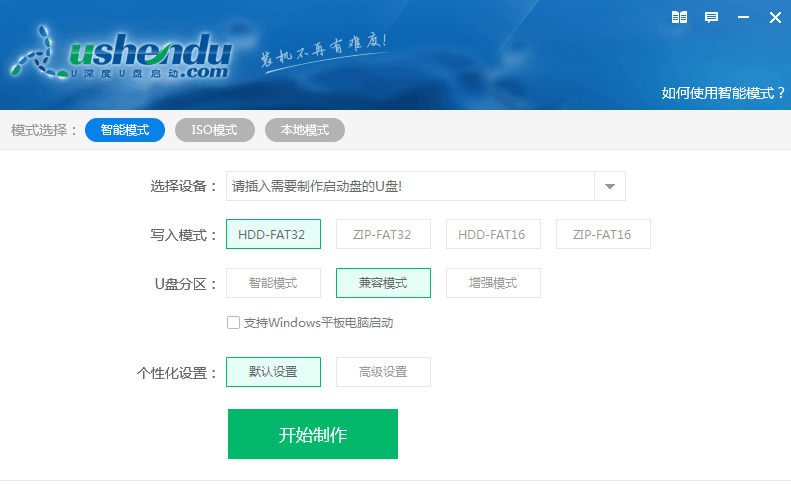
u盘启动盘重装系统是比较常见的重装系统方法之一,但是很多网友对于重装系统步骤不熟悉,不知道怎么制作u盘启动盘重装系统。其实我们可以借助一些工具帮助我们快速制作启动盘,比如说小白一键重装系统工具,u深度工具等。下面小编就给大家演示下u深度u盘启动盘制作工具使用教程。
具体步骤如下:
1、下载安装u深度u盘启动盘制作工具并打开,将准备好的u盘插入电脑usb接口,等待软件自动识别所插入的u盘。随后无需修改界面中任何选项,与下图所示参数选项一致之后点击“开始制作”即可。
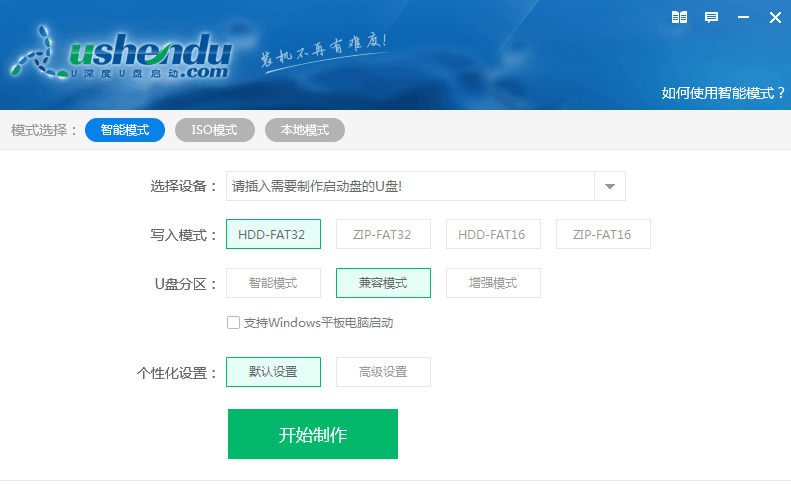
2、确认备份完成或者没有重要资料后我们点击“确定”执行制作。
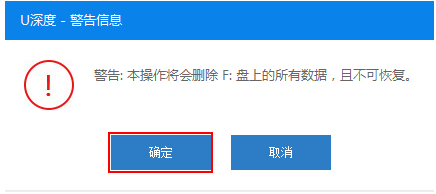
3、制作u盘启动盘过程大约需要2-3分钟左右的时间,在此期间请耐心等待并不要进行其他操作,以保证制作过程顺利完成。
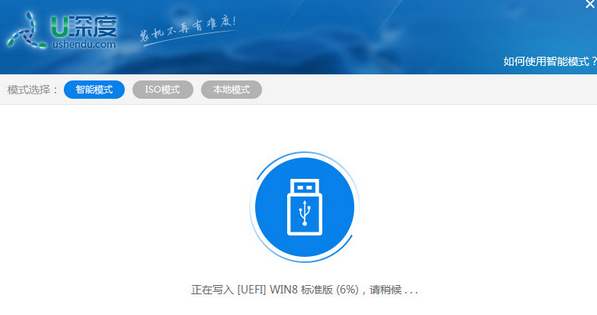
4、u盘启动盘制作完成后,会弹出新的提示窗口,对此我们点击“是”对制作完成的u盘启动盘进行模拟启动测试,测试u盘启动盘是否可用。
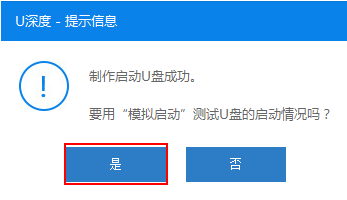
5、若在模拟启动中看到如下界面,说明我们的u盘启动盘已制作成功(注意:模拟启动界面仅供测试使用,请勿进一步操作),最后按组合键“Ctrl+Alt”释放出鼠标,点击右上角的关闭图标退出模拟启动界面。
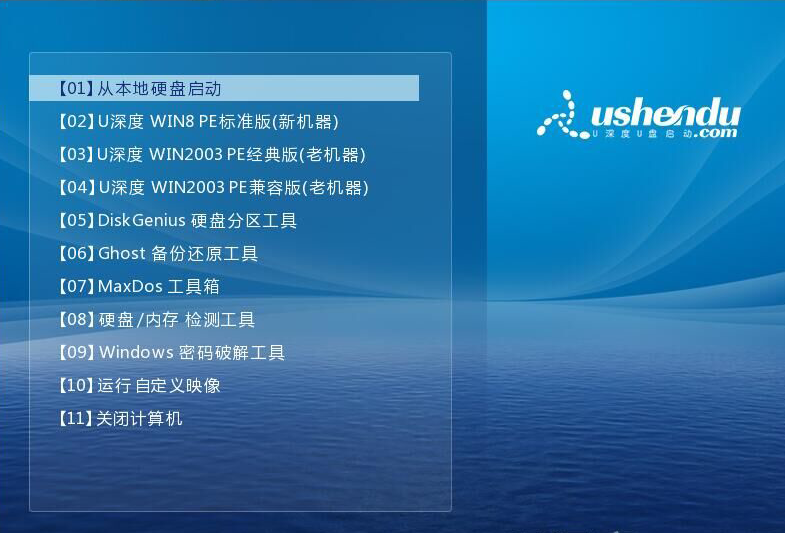
以上便是u深度u盘启动盘工具使用的过程,大家有需要制作u盘启动盘安装系统的话都可以参照教程进行制作。






 粤公网安备 44130202001059号
粤公网安备 44130202001059号